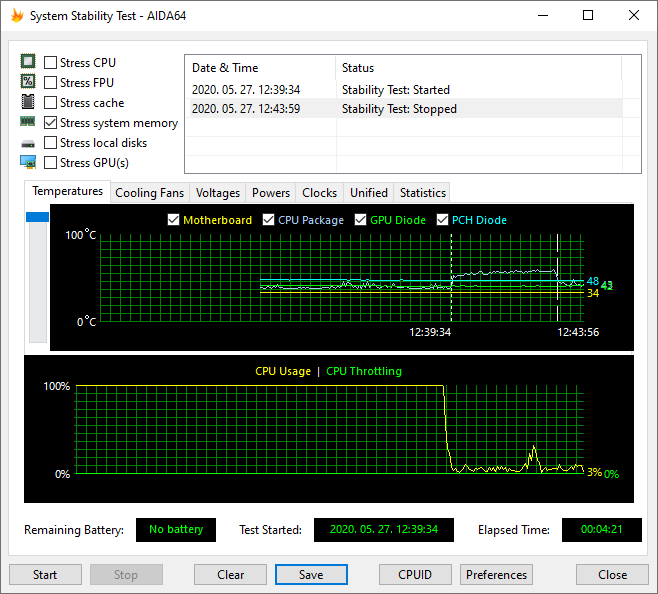Как протестировать наше недавно приобретенное оборудование?



AIDA64 Extreme, Engineer и Business поставляются с диагностическими модулями, которые позволяют нам проверять надежность или производительность ПК в целом или отдельных его компонентов. Они могут пригодиться не только для тестирования существующего оборудования, но и для проверки состояния вновь приобретенных устройств.
Эти инструменты диагностики оборудования доступны в разделе Инструменты главного меню.
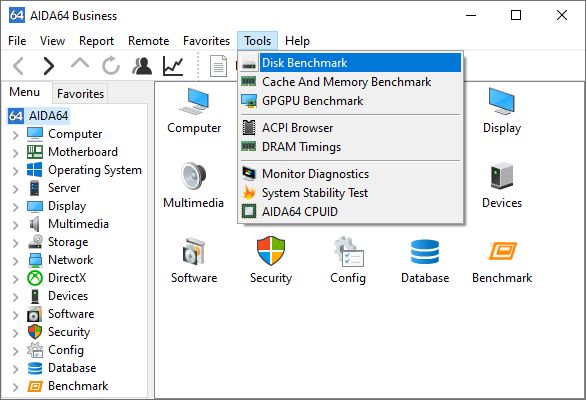
Тестирование жестких дисков, оптических дисков, USB-накопителей, карт памяти и твердотельных накопителей
В AIDA64 есть специальный модуль для тестирования устройств хранения. Это можно использовать не только для измерения их производительности, но и для обнаружения любых проблем, которые могут возникнуть. Если мы хотим запустить тесты, нам нужно обязательно закрыть все другие процессы, работающие в фоновом режиме, чтобы получить точные результаты.
Мы можем использовать тест записи для обнаружения аппаратных проблем на устройствах хранения. Во-первых, рекомендуется начать с теста случайной записи. Если это вызывает сообщения об ошибках, мы можем найти ошибки на носителе с помощью теста линейной записи. С помощью этого теста мы также можем определить истинную емкость поддельного USB-ключа. Если вы хотите узнать больше о том, как обнаружить поддельные USB-накопители с помощью AIDA64, нажмите здесь.
Не забывайте: тесты записи удалят все данные с вашего устройства! Вот почему тесты записи отключены по умолчанию: чтобы включить их, перейдите в раздел "Параметры" в строке меню Disk Benchmark.
В этом модуле доступны следующие тесты: Read Test Suite, Linear Read, Произвольное чтение, буферизованное чтение, средний доступ для чтения, максимальный доступ для чтения, линейная запись, случайная запись, буферизованная запись, средний доступ для записи, линейная запись + проверка, случайная запись + проверка.
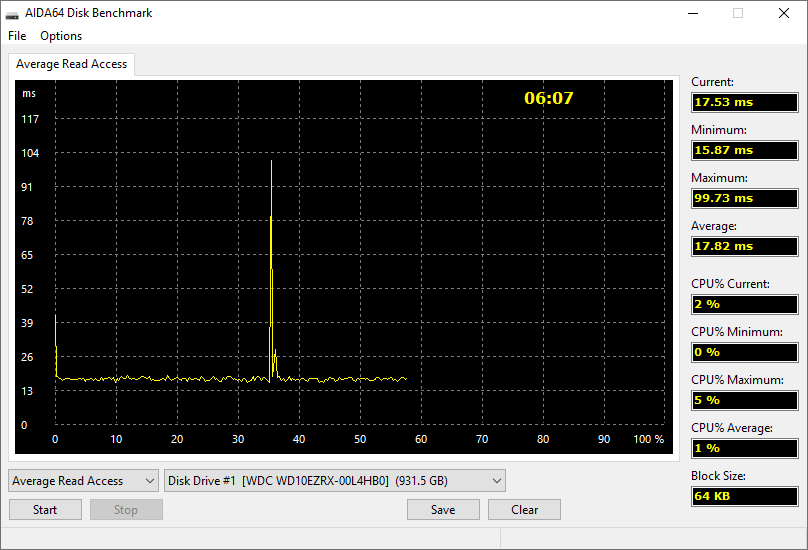
Хорошо ли работает наш новый монитор/дисплей?
После При покупке нового монитора у нас обычно есть несколько дней, чтобы заменить его, если у него есть дефекты, поэтому лучше протестировать его как можно скорее. Диагностику монитора AIDA64 можно использовать для проверки возможностей и производительности ЖК- и ЭЛТ-дисплеев. В этом модуле используется 45 различных тестовых экранов, которые помогают нам обнаруживать возможные проблемы.
Тесты сгруппированы по четырем основным категориям:
- Калибровочные тесты
- Сетчатые тесты
- Цветовые тесты
- Тесты чтения
Наведя указатель мыши на любой отдельный тест, нам дадут подсказки относительно цели теста, а также того, на что нам нужно обратить внимание. Мы можем выбрать, какие тесты или группы тестов мы хотим запустить. Таким образом, мы можем сосредоточиться на конкретных проблемах, а не запускать все тесты.
Тест может работать в автоматическом или ручном режиме. В автоматическом режиме выбранные тестовые экраны будут отображаться один за другим, как в слайд-шоу, пока не будет нажата клавиша Esc. В ручном режиме мы можем перейти к следующему тестовому экрану, нажав кнопку «Пробел» или «Страница вниз». В этом режиме для каждого тестового экрана предоставляются подсказки относительно того, на что нам нужно обратить внимание. Модуль содержит предопределенные настройки тестирования ЖК-дисплеев, которые можно выбрать в разделе «Выбор / Тестирование ЖК-мониторов» в строке меню.
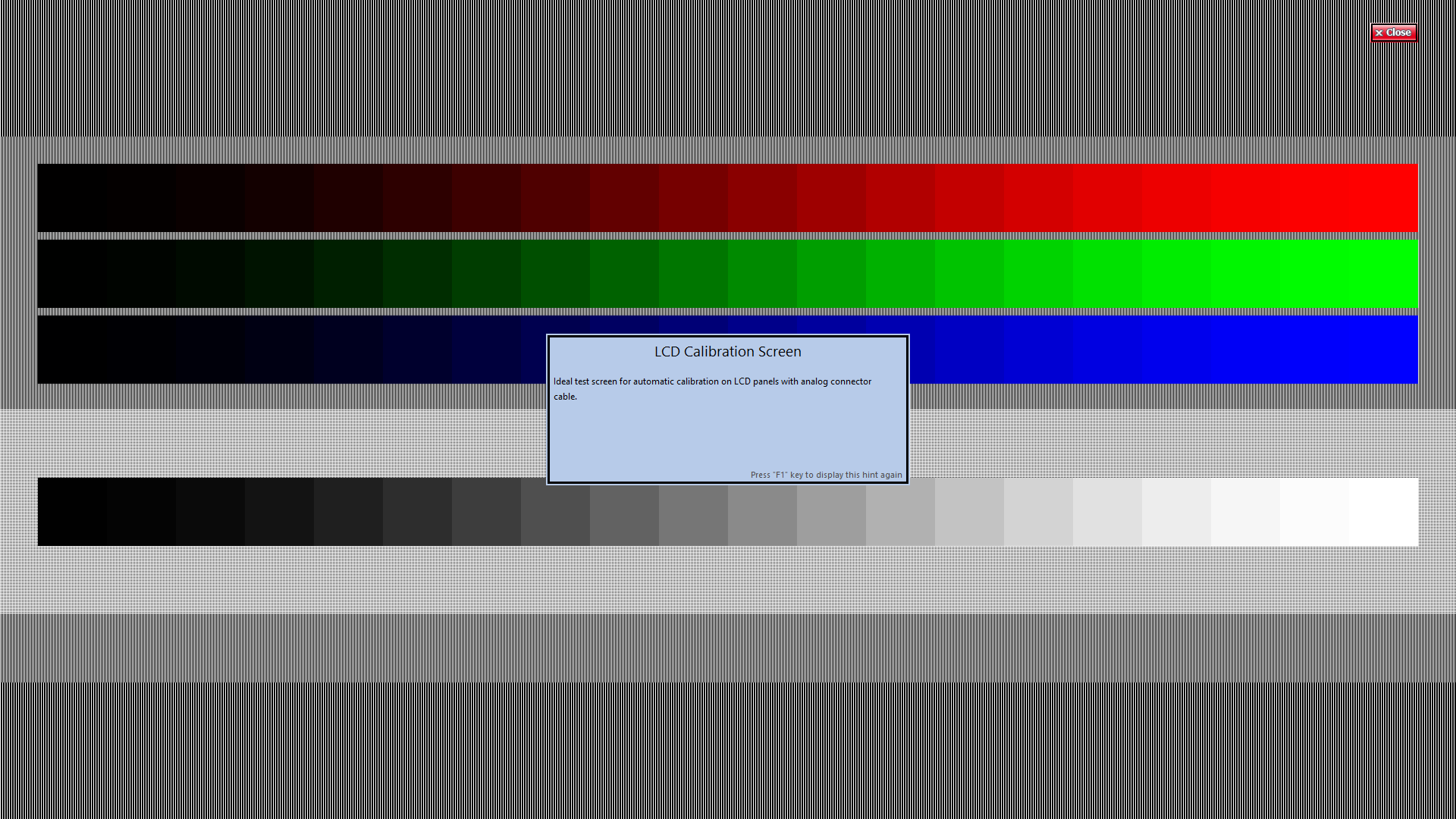
В настройках мы можем выбрать сохранение выбора теста при выходе на случай, если мы захотим запустить те же тесты в следующий раз.
Мы также можем определить, как часто тестовые экраны должны следовать друг за другом, и мы можем выбрать многоэкранный режим. На ПК с большим количеством подключенных дисплеев можно протестировать мониторы с одинаковыми тестовыми изображениями на каждом или с одним тестовым изображением, растянутым на все.
Как наш ПК ведет себя под нагрузкой?
Тест стабильности системы можно использовать для одновременной проверки всех основных компонентов системы и выявления любых возможных проблем со стабильностью или охлаждением. Отдельные процессы стресс-тестирования могут запускаться по одному или одновременно, а также могут быть включены/выключены в любой момент во время теста.
В окне журнала мы можем увидеть, когда выбранные тесты были запущены и остановлены. На графиках мы можем отслеживать загрузку процессора и температуру выбранных аппаратных компонентов. Мы можем выбрать различные параметры, которые мы хотели бы контролировать, используя доступные вкладки (температуры, охлаждающие вентиляторы, напряжения, мощность). На вкладке Статистика отображается сводка с минимальными, максимальными и средними значениями, указанными для всех контролируемых параметров. Модуль также показывает состояние батареи (если применимо), а также дату и время начала теста и время, прошедшее с тех пор.
Стресс-тест можно запустить и остановить с помощью кнопки «Начать». » и «Стоп» в нижней части окон. Нажав кнопку «Очистить», мы можем очистить графики, которые le кнопку «Сохранить» можно использовать для создания снимков экрана окна. Отсюда можно запустить панель CPUID и открыть меню настроек.